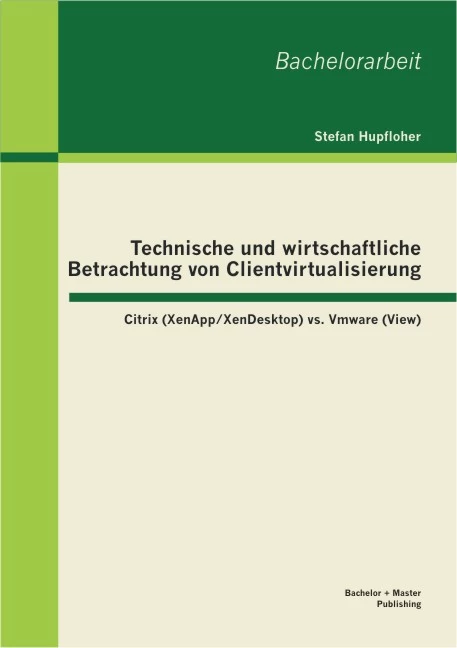Technische und wirtschaftliche Betrachtung von Clientvirtualisierung: Citrix (XenApp/XenDesktop) vs. Vmware (View)
Zusammenfassung
Leseprobe
Inhaltsverzeichnis
2 Einleitung
Das Thema Clientvirtualisierung gilt aktuell als das Zukunftsthema in der IT mit den größten Wachstumsaussichten. Es impliziert einen ähnlichen Umschwung wie die einstige Einführung von Windows 95/98. Damals ging der Weg weg von Großrechenzentren hin zum Fat Client mit all den damit verbundenen Problemen wie Management, Sicherheit, Viren etc. Da PC Systeme jedoch einem massiven Preisverfall bei gleichzeitig immer höherer Leistung unterliegen und die Bandbreiten der LAN und WAN Verbindungen immer größer werden ist der einzig logische Schritt das komplette System zurück in Großrechenanlagen zu verlegen und damit viele Probleme zu minimieren. Dabei ist es wichtig, sich nicht nur mit den reinen Anschaffungskosten für Hardware und Software zu beschäftigen. Laut einer Studie von Gartner[1] zum Total Cost of Ownership (TCO) kann der Preis für einen PC bis zu 10.402 $ betragen. Dabei gilt es nicht nur die reinen Anschaffungkosten, sondern alle mit dem Lebenszyklus des Gerätes verbundenen Kosten zu berücksichtigen.
Abbildung in dieser Leseprobe nicht enthalten
Abbildung 2.1 Desktop Lebenszyklus[2]
Die Grafik zeigt, dass die Anschaffungskosten eines PCs nur einen kleinen Teil der Gesamtkosten ausmachen. Ein weitaus höherer Teil der Kosten entsteht bei der Installation, durch Sicherheitsrichtlinien, bei der Bereitstellung, beim Monitoring, bei der Wartung und schließlich auch der Sicherung von Daten und der Entsorgung von Geräten. Durch moderne Techniken wie Virtualisierung kann in vielen dieser die Prozessschritte repräsentierenden Abteilungen Optimierung betrieben werden. So können durch den Einsatz von Thin Clients Einsparungen bei Strom[3], Clientsupport[4] und Anschaffung entstehen, sodass sich die Möglichkeit zeigt, die Gesamtkosten um bis zu 70% zu senken[5]. Dies hängt jedoch von den eingesetzten Komponenten und den an die Lösung gestellten Anforderungen ab. In Anbetracht dessen hat es sich die vorliegende Arbeit zur Aufgabe gemacht, einen Überblick über die genannten Elemente zu geben und einen sinnvollen Einsatz der Komponenten aufzuzeigen.
2.1 Ziel der Arbeit
Die Mitarbeiter sind in der Kommunikation mit Kunden auf eine schnelle Verfügbarkeit von Informationen angewiesen. Beispielsweise muss es möglich sein, dass ein Journalist, der gerade am Messestand in Shanghai arbeitet, auf Präsentationen im Rechenzentrum in Deutschland zugreifen kann. Die mobile reibungslose Kommunikation ist hierbei unerlässlich. Um diese Bedürfnisse auch künftig benutzerfreundlich, kosteneffizient und sicher bereit stellen zu können, soll die aktuelle PC-Arbeitsplatzinfrastruktur erneuert werden. Aktuelle Trends (BYOD, Tablets) und Techniken (Virtualisierung) werden im Zuge dessen einer traditionellen Client Server Infrastruktur gegenüber gestellt und im Hinblick auf diese bewertet. Dabei ergeben sich als mögliche Infrastruktur drei unterschiedliche Varianten:
1. Klassicher Fat Client Betrieb (Applikationen lokal installiert)
2. Virtualisierung mit Citrix XenApp/XenDesktop (Applikationen/
Betriebssysteme zum Client gestreamt)
3. Virtualisierung mit VMWare View/ThinApp (Applikationen/
Betriebssystem zum Client gestreamt)
Diese sollen so gegenüber gestellt werden, dass das notwendige Grundlagenwissen vermittelt wird und eine Entscheidungsvorlage für das zukünftige Client Deployment erreicht werden kann.
3 Definition der Grundkomponenten
3.1 Was ist Client Deployment?
Client Deployment beschreibt allgemein den Prozess, wie Software so bereit gestellt wird, dass die Mitarbeiter sie nutzen können[6]. Eine Möglichkeit dazu wäre z.B., jedem Benutzer Software und Patche selbst installieren zu lassen. Da dies in großen Unternehmen aufgrund fehlendem Support nicht umsetzbar ist, besteht eine Organisationsstruktur, die den Prozess koordiniert, ihn überwacht und eine passende Bereitstellungsmöglichkeit definiert.
3.2 Installation der Software per Hand
Hier geht der IT Mitarbeiter selbst von PC zu PC und installiert mit Hilfe eines Datenträgers die notwendige Software. Dieser Prozess ist sehr zeitaufwändig und umständlich. Daher wird es in heutigen IT Landschaften nur noch in absoluten Ausnahmefällen praktiziert. Ein Einsatzszenario dafür stellt eine Spezialsoftware für sehr wenige Mitarbeiter dar, bei der die Anpassungen für eine automatisierte Bereitstellung zu zeit- und kostenintensiv wäre.
3.3 Einsatz einer Lösung zur Softwareverteilung
Inzwischen gibt es Lösungen (z.B. SCCM und Enteo), die eine automatisierte Bereitstellung von Applikationen und Betriebssystemen ermöglichen. Dabei wird auf jedem Client ein kleiner Agent installiert, der mit einem Management Server kommuniziert. So ist es möglich, ein Betriebssystem, eine Applikation oder unterschiedliche Updates für hunderte oder tausende von PCs automatisiert im Hintergrund zu installieren. Dabei werden die PCs in "Collections" zusammengefasst, was eine Differenzierung nach Abteilungen oder Standorten erlaubt. Die Installationsmedien werden dabei über das Netzwerk verteilt. Diese Vorgehensweise hat den Vorteil, dass dem eigentlichen Benutzer keine administrativen Rechte auf dem Client gegeben werden müssen. Dies führt zu einer erheblichen Reduzierung des Clientsupports. Auch das Lizenzmanagement[7] wird entlastet, da die Benutzer keine nicht-lizensierte Software installieren können.
3.4 Beschreibung der unterschiedlichen Virtualisierungstechniken
Es gibt einen sehr allgemeinen Definitionsversuch, der wie folgt lautet:
„Virtualisierung bezeichnet Methoden, die es erlauben, Ressourcen (wie Server, Applikationen, Desktops, Storage, etc.) mit Hilfe von Software zu abstrahieren und damit die Möglichkeit zum zentralen Zusammenfassen oder Aufteilen zu erhalten“. [8]
Dabei zieht sich die Virtualisierung durch alle Bereiche der IT. Im Storagebereich[9] wird beispielsweise versucht, unterschiedliche Hersteller zusammenzufassen, um die Daten effektiver nutzen zu können. Bei der Netzwerkvirtualisierung[10] oder der Desktopvirtualisierung dagegen wird versucht, die Komponenten so aufzuteilen, dass mehrere Einheiten sie nutzen können und so die Effizienz gesteigert werden kann. Bezogen auf das Client Deployment sprechen wir in erster Linie von Desktop- und Applikationsvirtualisierung. Diese werden in den nächsten Punkten noch detailierter erklärt. Es wird dabei versucht, Applikationen und Betriebssysteme mehreren Benutzern gleichzeitig zur Verfügung zu stellen. Dies wird erreicht, indem auf der physikalischen Hardware mehrere Systeme gleichzeitig laufen. Um eine solche Aufteilung steuern zu können, wird zwischen Hardware und Software eine dünne Schicht eingezogen, die einen sogenannten Hypervisor beinhaltet. Dieser steuert die Kommunikation der virtuellen Instanzen mit der Hardware.
3.4.1 Servervirtualisierung
Dabei handelt es sich um sogenannte Typ 1 Hypervisor. Diese arbeiten direkt auf der Hardwareschicht (auf der normalerweise das Betriebssystem z.B. Windows oder Linux installiert wird). Der Hypervisor steuert die Kommunikation zwischen den virtuellen Instanzen und der Hardware und verteilt diese so, dass sie vollkommen autark voneinander agieren. In den aktuellen Versionen von Citrix und VMware benötigt der Hypervisor zwingend eine CPU mit einem Intel-VT oder AMD-V Chipsatz, da dieser bereits einen Teil der Virtualisierungsaufgaben übernimmt.
"...Die Höhe der Verwaltungslast ist natürlich stark von den Aufgaben der virtuellen Gäste abhängig, liegt aber im Regelfall irgendwo zwischen 5% und 15%." [11]
Ein solches Beispiel zeigt, wie leistungsfähig diese Systeme inzwischen geworden sind. Der große Vorteil einer so gearteten Lösung ist, dass, egal welche Hardware genutzt wird, die virtuelle Maschine immer identisch konfiguriert werden kann. So können virtuelle Instanzen leicht vervielfältigt (geklont) werden. Zusätzlich besteht die Möglichkeit durch den Einsatz von Snapshots auf einen früheren Zustand der virtuellen Maschine "zurückzuspringen". Dies ist insbesondere dann interessant, wenn die Systeme hochverfügbar und ausfallsicher sein müssen[12]. Ein weiterer großer Vorteil ist, dass die Hardware erheblich besser ausgenutzt werden kann. Durch das Zusammenfassen mehrerer Serversysteme auf einen Host kann die Hardware geteilt und somit teilweise ganz eingespart werden. Dabei sind nicht nur die Anschaffungskosten der eingesparten Hardware zu berücksichtigen, sondern auch die laufenden Kosten, wie Strom, Kühlung und Wartungsaufwand.
Abbildung in dieser Leseprobe nicht enthalten
Abbildung 3.1 Servervirtualisierung[13]
3.4.2 Clientvirtualisierung
Diese Art der Virtualisierung unterscheidet sich nur geringfügig vom Typ-1 Hypervisor. Sie ähnelt ihm in der Funktionsweise stark, ist jedoch nicht für den klassischen Servermarkt konzipiert, sondern kommt auf PCs und Laptops zum Einsatz. Dabei besteht die große Herausforderung für die Hersteller, mit einer Vielzahl unterschiedlicher Hardwarekomponenten konfrontiert zu werden. Auch die Anforderungen an die Unterstützung von externen Geräten wie Drucker, Kameras, Scanner, Speichermedien etc. sind erheblich höher als bei Serversystemen[14]. Aufgrund dieser Schwierigkeiten gibt es nur wenige Hersteller, die einen Clienthypervisor anbieten. Das aktuell am weitesten verbreitete Produkt stellt dabei der XenClient der Firma Citrix dar. Die folgende Grafik zeigt anschaulich die Funktionsweise:
Abbildung in dieser Leseprobe nicht enthalten
Abbildung 3.2 Clientvirtualisierung[15]
Es wird deutlich, dass im Vergleich zum Typ 1 Hypervisor zusätzlich eine Control Domain und eine Service VM involviert sind. Diese steuern die lokalen Ressourcen und bereiten Sie so auf, dass sie den virtuellen Instanzen (hier der Personal VM und der Business VM) bereitgestellt werden können.
Client Hypervisor bieten große Vorteile im Securitybereich. Es besteht die Möglichkeit, mobilen Benutzern ein Laptop mit unterschiedlichen virtuellen Instanzen anzubieten. Dabei kann der User in der privaten Instanz alle Funktionen so nutzen wie auf seinem privaten PC, die Business VM kann dagegen auf die firmeninternen Anforderungen beschränkt werden. Ein Synchronizer stellt dabei regelmäßig die Verbindung mit dem Firmennetzwerk her und stellt Updates bereit, bzw. sichert den Zustand der virtuellen Instanz in das Rechenzentrum der Firma zurück. Im Falle des Verlustes eines Laptops ist es leicht möglich, die VM zu deaktivieren, ein neues Gerät zur Verfügung zu stellen und die virtuelle Maschine dem neuen Laptop zuzuordnen. Der Benutzer erhält ein neues Laptop, der Client verbindet sich zum Synchronizer und bekommt dort seine Business VM durch den Einsatz von Streaming wieder zur Verfügung gestellt.
3.4.3 Applikations- und Desktop Publishing
Bei dieser Lösung wird eine Applikation oder ein Desktop auf einem Server ausgeführt und nur die Bildpunkte werden zum Client transportiert. Dieser Ansatz wird seit längerem bei Microsoft mit dem klassischen Terminalserver verfolgt, der mit Hilfe des RDP-Protokolls ein Remote-arbeiten auf einem Server ermöglicht. Der Vorteil dabei ist, dass man sich einfach und unkompliziert mit vielen Geräten im Unternehmen verbinden kann. Des weiteren ermöglicht dies, die Hardware vielen Benutzern gleichzeitig zur Verfügung zu stellen und damit Ressourcen zu schonen.
Abbildung in dieser Leseprobe nicht enthalten
Abbildung 3.3 Desktop Publishing[16]
3.4.4 Applikationsvirtualisierung
Ein anderer Weg wäre, die Applikationen vom Betriebssystem zu isolieren und die Daten komplett an den Client zu übertragen. Dort können Sie dann unabhängig vom Betriebssystem in einer "Box" ausgeführt werden. Dabei spricht man von Applikationsvirtualisierung oder "streamed Application".
"Bei der Ausführung der Anwendung kommt wie bereits erwähnt eine Isolationsumgebung zum Einsatz, die auch sehr häufig als Sandbox bezeichnet wird. Diese Sandboxes sind mit einem komplexen Regelwerk ausgestattet, mit dem alle Zugriffe der isolierten Anwendung auf Betriebssystemressourcen wie z.B. Dateien oder Werte der Registrierung, sowie die Zugriffsmöglichkeiten auf andere Isolationsumgebungen gesteuert werden. Die Regeln sind im Anwendungspaket hinterlegt und können nur von den Administratoren verändert werden." [17]
Die Box stellt also alle von der Applikation benötigten Ressourcen bereit. Dies hat den Vorteil, dass in der Regel keine direkte Kommunikation mit anderen Applikationen auf dem Client besteht und damit auch keine möglichen Konflikte entstehen. Es wäre also problemlos möglich, auf einem Client die Software Office 2000 zu installieren und gleichzeitig ein gestreamtes Office 2010 auszuführen. Des weiteren besteht ein großer Vorteil darin, dass beim Patchen oder deinstallieren des Systems keinerlei "Dateileichen" entstehen, da die Applikation keine Veränderungen am Client Betriebssystem durchführt. Sie erhält nur Lesezugriff auf die Konfigurationen. Im Gegensatz zur "published Applikation" wird beim Streaming die Rechenleistung vom Client genutzt. Dabei werden jedoch Anforderungen an die Client Hard- und Software gestellt.
Abbildung in dieser Leseprobe nicht enthalten
Abbildung 3-4 Applikationsvirtualisierung[18]
3.4.5 Desktopvirtualisierung
"In einer Architektur für Desktop-Virtualisierung werden VM-Technologien (virtuelle Maschinen) für das Hosting der Desktop-Images im Rechenzentrum eingesetzt. Jedes Desktop-Image besteht aus einem Betriebssystem und den Anwendungen. Der Anwender greift über ein Darstellungsprotokoll auf den virtuellen Desktop zu. Ziel ist es, ein ähnliches Performanceverhalten wie bei der direkten Nutzung eines PCs zu realisieren. Eine Personalisierung wird durch Profil Management Lösungen unterstützt." [19]
Bei diesem Ansatz wird einem Benutzer also ein kompletter Desktop zur Verfügung gestellt mit dem Unterschied, dass dieser nicht physikalisch unter seinem Schreibtisch steht, sondern auf einem Server als virtuelle Maschine zur Verfügung gestellt wird. Der Zugriff erfolgt mittels eines Protokolls, das je nach Hersteller variiert (Bsp. Citrix = HDX ehemals ICA, VMware= PCoIP).
Dabei ist man bestrebt, einen Desktop in drei Schichten aufzuteilen und somit das Betriebssystem, die Applikationen und alle persönlichen Daten (Profileinstellungen wie Desktophintergrund, Eigene Dateien etc.) zu trennen. Folgende Grafik stellt dies anschaulich dar:
Abbildung in dieser Leseprobe nicht enthalten
Abbildung 3.5 Desktopvirtualisierung[20]
Mit Hilfe dieses Ansatzes wird die Flexibilität erhöht, ein Releasewechsel, beispielsweise des Betriebssystems, ist einfach möglich und es ergeben sich Einsparungen beim Unterhalt und Support der Landschaft[21]. Ferner ist die Notwendigkeit für den Einsatz teurer Fat-Clients nicht mehr gegeben. Auch die stetig steigenden Anforderungen an die Mobilität können ein Grund sein, ein solches System näher in Betracht zu ziehen, da es den Zugriff unabhängig vom Endgerät und Standort gewährleistet. So ist es möglich, mit einem IPad, einem Smartphone oder einem Linux PC auf die virtuelle Desktopinfrastruktur zuzugreifen. Die eigentliche Rechenleistung findet dabei auf dem Server im Rechenzentrum statt. Die unten stehende Grafik beschreibt die Hauptgründe für Desktopvirtualisierung.
Abbildung in dieser Leseprobe nicht enthalten
Abbildung 3.6 Virtualisierungsgründe[22]
Bei der Umsetzung der hier überblickshaft vorgestellten technologischen Konzepte der Virtualisierung kommt zumeist eine Mischung mehrerer Komponenten zum Einsatz. Gerade hierin aber bestehen für die IT-Abteilungen die eigentlichen Herausforderungen. Es muss eine sinnvolle Mischung der Komponenten gefunden werden, um die notwendige Flexibilität bei gleichzeitiger Kostenreduktion zu erreichen. Aufgrund der Vielzahl von Anbietern die sich in diesem Umfeld am Markt positionieren beschränkt sich diese Arbeit auf die beiden Hauptanbieter, die auch das größte Produktportfolio abbilden können. Dies sind die Firmen Citrix und VMware.
Abbildung in dieser Leseprobe nicht enthalten
Abbildung 3.7 Marketleader[23]
4 Ausgangslage
4.1 Beschreibung der unterschiedlichen Anforderungen
4.1.1 Anforderungen der User
Die Benutzer lassen sich grob in drei Gruppen einteilen. Dabei handelt es sich um Officeworker, Mobileworker und Powerworker. Bei Officeworkern handelt es sich um Mitarbeiter in den Abteilungen Einkauf, Ausstellerservice, Verwaltung und Personal. Sie nutzen in erster Linie Standardsoftware wie Office, ERP und einige Abteilungsspezifische Anwendungen. Als Mobileworker werden Mitarbeiter definiert, die hauptsächlich von unterwegs aus arbeiten. Sie sind in den Abteilungen Vertrieb, Communication und Unternehmensentwicklung zu finden. Ihr Einsatzgebiet ist weltweit verteilt, und sie müssen oft auch über WLAN oder UMTS auf Ihre Daten zugreifen. Dabei muss es beispielsweise möglich sein, Präsentationen aus dem Firmennetzwerk zu öffnen und zu bearbeiten, um Wartezeiten am Flughafen zu überbrücken. Des weiteren müssen die Mitarbeiter in der Lage sein, auch im Flugzeug ohne Netzwerkverbindung arbeiten zu können. Die dritte Gruppe stellt Powerworker dar. Beispiele dafür wären Mitarbeiter der IT- und Marketingabteilung. Sie nutzen spezielle CAD Programme und andere Softwarekomponenten, die hohe Anforderungen an Leistungsstarke Hardware stellen. Ferner muss der Zugriff auf die Daten hohen Sicherheitsstandards gerecht werden.
Zusätzlich gibt es einen Pool an Leihgeräten, die temporär genutzt werden und häufigen Anpassungen unterliegen. Sie werden eingesetzt von temporären Mitarbeitern und bei Schulungen und Trainings. Für alle Gruppen gilt, dass ein Zugriff auf Daten und Applikationen per Remote, z.B. vom Homeoffice oder von unterwegs, zu ermöglichen ist, und dass die Mitarbeiter schnell und sicher auf Unternehmensdaten und Anwendungen zugreifen können müssen.
Folgende Tabelle stellt die unterschiedlichen Anforderungen übersichtlich da:
Abbildung in dieser Leseprobe nicht enthalten
Tabelle 4.1 Benutzeranforderungen[24]
4.1.2 Anforderungen aus IT-Sicht
Die IT-Abteilung stellt folgende Anforderungen an die zukünftige Clientinfrastruktur[25]:
1. Aus Sicherheitsgründen darf ein Zugriff über das Internet ausschließlich verschlüsselt und per VPN stattfinden.
2. Softwareaktualisierungen und Updates müssen zeitnah ausgeführt werden können und auch auf den Laptops und Home-Arbeitsplätzen schnell verfügbar sein.
3. Die Lösung muss hochverfügbar sein, so dass auch im Fall eines Serverausfalls der Betrieb ohne Einschränkungen gewährleistet ist.
4. Die Offlinedaten der Mobileuser müssen sicher gespeichert sein, so dass sie im Fall eines Verlustes der Hardware wieder hergestellt werden können. Ferner muss es möglich sein, Die Daten im Fall eines Diebstahls unleserlich zu machen.
5. Es gibt Mitarbeiter, die für eine bestimmte Zeitspanne mobil arbeiten müssen und dafür ein Leihgerät in Form eines Laptops zur Verfügung gestellt bekommen. Diese Geräte müssen schnell auf die Bedürfnisse des Benutzers angepasst werden können.
6. Die Lösung muss wirtschaftlich betrieben werden können.
4.2 Aufnahme der Ist-Situation
4.2.1 Im Unternehmen eingesetzte Clientgeräte
Das Unternehmen hat aktuell ca. 200 Laptops im Einsatz, wovon 50 Laptops für den Einsatz als Leihgeräte vorgesehen sind. Zudem werden ca. 600 Desktop PCs eingesetzt, von denen ebenfalls ca. 150 als Leihgeräte im Einsatz sind.
Abbildung in dieser Leseprobe nicht enthalten
Tabelle 4.2 Vorhandene Geräte[26]
4.2.2 Im Unternehmen anfallende Aufwände bezogen auf das Clientdeployment
Um eine spätere Wirtschaftlichkeitsrechnung aufstellen zu können, ist es notwendig, alle Aufwände im Bereich des Clientdeployments zeitlich zu erfassen. Die notwendigen Daten wurden zusammen mit dem Kunden erfasst und abgestimmt. Damit fallen im täglichen Betrieb folgende Aufwände für die Administration und den Erhalt der Infrastruktur an:[27]
1. Bedarfsmanagement IT:
Beschreibt die Erfassung des notwendigen Bedarfs an neuer PC-Hardware incl. der dafür notwendigen Prozesse. Dabei muss festgestellt werden, welche Hardware bereits abgeschrieben ist und bei welchen Arbeitsplätzen die aktuelle Infrastruktur den notwendigen Anforderungen nicht mehr gerecht wird. Dieser Aufwand wird Unternehmensweit mit insg. 30 Min täglich beziffert.
2. Beschaffung IT:
Beschreibt alle Aufwände, die notwendig sind, um den Ablauf der Bestellung aus IT-Sicht zu gewährleisten. Dazu zählen die Aufbereitung der Unterlagen, Entscheidungen, welche Hardware bestellt werden soll, Angebotseinholung und Vergleiche. Es wird ein Aufwand von 3,5 Std. pro Bestellung bei 4 Bestellungen pro Jahr angenommen.
3. Beschaffung (CO/FIN/ZEK):
Beschreibt alle Aufwände, die im Controlling (CO), bei der Finanzierung (FIN) und im Zentralen Einkauf (ZEK) anfallen und mit der Bestellung verbunden sind. Dabei wird angenommen, dass 3 Std. Aufwand anfallen bei 4 Bestellvorgängen pro Jahr.
4. Umzüge:
Bei Umzügen handelt es sich um Mitarbeiter und Geräte, die im Unternehmen in ein anderes Büro oder an einen anderen Standort umziehen müssen und dabei Ihre PC-Infrastruktur am neuen Arbeitsplatz benötigen. Es wird davon ausgegangen, dass ein Umzug ca. 1,5 Std. dauert bei 150 Vorgängen pro Jahr.
5. Lagerverwaltung:
Beschreibt alle Aufwände, die durch die Anlieferung von Hard- und Software, ferner deren Erfassung und Kontrolle, sowie deren Ein- und Auslagerung entstehen. Dabei wird ein Aufwand von 5 Std. pro Woche veranschlagt.
6. Installation und Skripting:
Beschreibt den Aufwand, der für die Installation von neuen Softwarekomponenten notwendig ist. Dabei handelt es sich in der Regel um Anpassungen und Scripting bei der Softwareverteilung (im vorliegenden Fall Enteo). Hierbei wird ein Aufwand von ca. 1,5 Std. pro Tag angenommen.
7. Regelmäßiges Patchen:
Erfasst alle Aufwände, die durch das Einspielen von Updates sowohl bei der Windows-Infrastruktur (Microsoft Updates die durch WSUS verteilt werden) als auch bei Updates für die auf den Clients installierten Softwarekomponenten anfallen. Der Aufwand dafür wird auf 4 Std. wöchentlich beziffert.
8. Erstinstallation eines Neurechners:
Beschreibt die Erstinstallation eines neuen Rechners, mit der "Betankung" des Betriebssystems, aller notwendigen Applikationen und Übernahme der notwendigen Einstellungen für den Benutzer. Dabei wird ein Aufwand von 1,5 Std. für einen IT-Mitarbeiter und 3 Std. (1,5 Std. für persönliche Einstellungen + 1,5 Std. Wartezeit) für den entsprechenden Endbenutzer unterstellt, insgesamt also 4,5 Std. Aufwand bei 150 neuen Geräten pro Jahr. Zusätzlich wird angenommen, dass bei jedem neuen Gerät das alte Gerät gelöscht und auf Lager gelegt werden muss, wobei dem Benutzer dabei ebenfalls die Zurücksicherung seiner Daten und Einstellungen für eine spätere Wiederherstellung zu ermöglichen ist. Daher wird für jeden Vorgang der Erstinstallation ein zusätzlicher Vorgang für das Altgerät gerechnet, damit also 300 Vorgänge mit jeweils 4,5 Std.
9. Neuinstallation bestehender Rechner:
Beschreibt den Aufwand, der notwendig ist, um bestehende Rechner neu zu installieren. Dies kann durch Probleme mit dem aktuellen System als auch bei der Einführung neuer Hard- oder Softwarekomponenten notwendig sein. Dabei wird wie bei der Neuinstallation ein Aufwand von 1,5 Std. für einen IT-Mitarbeiter, sowie 3 Std. für den Endbenutzer unterstellt. Insgesamt also 4,5 Std. bei 1300 Vorgängen pro Jahr (jedes der 800 Geräte abzüglich der 150 Neugeräte wird zweimal pro Jahr neu installiert).
10. Installation Schulungsrechner:
Dabei handelt es sich um 20 PCs im Schulungsraum, die einmal pro Monat neu installiert werden. Da hierfür nicht so viele Anpassungen notwendig sind wird, der Aufwand mit insg. 3 Std. festgelegt.
11. Installation von Leihgeräten:
Dabei handelt es sich um insg. 35 PCs und Laptops, die temporär genutzt werden und im Durchschnitt einmal pro Woche neu aufgesetzt werden müssen. Der Aufwand hierbei liegt ebenfalls bei 3 Std.
12. Verschrottung IT:
Erfasst alle Aufwände, die für die Entsorgung der IT-Komponenten sowie Entfernung und dauerhafte Löschung der Daten anfallen. Dabei wird pro Vorgang 1 Std. kalkuliert bei 4 Vorgängen pro Jahr.
13. Verschrottung Rest:
Erfasst alle Aufwände, die dazu dienen, das Gerät aus dem organisatorischen Bestand im Unternehmen zu entfernen. Dazu zählen mitunter die Bezahlung der Entsorgung oder die Ausbuchung des Gerätes aus dem Bestand. Der Aufwand dazu wird auf 24 Std. pro Vorgang beziffert bei 4 Vorgängen pro Jahr.
4.3 Probleme des aktuellen Clientdeployments
4.3.1 Probleme mit mobilen Devices
Die mobilen Laptopuser benötigen eine Plattform, um Daten austauschen zu können. Bei dieser muss es möglich sein, größere Datenmengen im Idealfall auch per UMTS oder WLAN im Hintergrund zu synchronisieren. Hintergrund ist die Tatsache, dass Präsentationen, Zeichnungen und Multimediainhalte häufig Größenordnungen besitzen, die ein versenden per email nicht mehr möglich machen. Daher müssen USB Sticks per Post verschickt werden, was aus heutiger IT Sicht nicht zeitgemäß erscheint und lange Wartezeiten im Vergleich zum Onlinetransfer mit sich bringt. Auch die Speicherung der Daten bringt Probleme mit sich. Daten werden auf Reisen nur im lokalen Speicher abgelegt, so dass bei Systemabstürzen keine Möglichkeit besteht, diese Daten wiederherzustellen. Auch ein Schutz sensibler Daten vor Diebstahl ist nicht gewährleistet. Sollte ein Laptop gestohlen werden, könnten unter Umständen geheime Daten und Interna nach außen gelangen und erheblichen Schaden verursachen. Des weiteren sollte es möglich sein, den Notebookusern aktuelle Updates (Windows, Virenscanner etc.) zukommen zu lassen. Dies sollte auch dann möglich sein, wenn sie sich nicht im Firmennetzwerk befinden. Ferner können die Benutzer durch Geschäftsreisen von Viren befallen und diese nach der Rückreise mit ins Firmennetzwerk eingebracht werden, indem Sie das Laptop am Netzwerk anschließen.
4.3.2 Probleme mit lokalen Devices
Die lokalen Endgeräte verursachen Probleme, da sie sehr flexibel genutzt werden. Es gibt Endgeräte, die schnell anpassungsfähig sein müssen. Diese unterliegen häufigen Installationsvorgängen der durch moderne Techniken reduziert werden könnte. Dadurch würden sich auch die Wartezeiten des Personals und die Supportzeiten in der Technik verkürzen. Zudem ist für die Zukunft geplant, einen Zugang per WAN über das Internet (z.B. vom Homeoffice oder per IPad) auf die Arbeitsumgebung zur Verfügung zu stellen, um so die Motivation und Effizienz der Mitarbeiter zu erhöhen.
4.4 SWOT Analyse der aktuellen Umgebung
Abbildung in dieser Leseprobe nicht enthalten
Tabelle 4.3 SWOT Analyse[28]
[...]
[1] Vgl. Gartener Studie "Thin-Client vs Fat-Client".
[2] Vgl. Green-IT Virtualisierung und Thin Clients Seite 76.
[3] Vgl. Green-IT Seite Seite 172.
[4] Vgl. Green-IT Seite Seite 170.
[5] Vgl. Green-IT Seite Seite 96.
[6] Vgl. Software as a Service Seite 17.
[7] Vgl. Softwareverteilung und Systeminstallation Seite 67.
[8] Vgl. Desktopvirtualisierung Seite 15.
[9] Vgl. VMware Infrastructure 3 im Business Umfeld Seite 68.
[10] Vgl. Virtualisierung als Möglichkeit der Optimierung des IT Management Seite 44.
[11] Vgl. Desktopvirtualisierung Seite 9.
[12] Vgl. Virtualisierung und Cloud Computing: Konzepte, Technologiestudie, Marktübersicht Seite 64.
[13] Vgl. Desktopvirtualisierung Seite 9.
[14] Vgl. Desktopvirtualisierung Seite 12.
[15] Vgl. Desktopvirtualisierung Seite 13.
[16] Vgl. Desktopvirtualisierung Seite 18.
[17] Vgl. Desktopvirtualisierung Seite 16.
[18] Vgl. Desktopvirtualisierung Seite 16.
[19] Vgl. Green-IT Seite 78.
[20] Vgl. Green-IT Seite 8.
[21] Vgl. Virtualisierung im IT-Bereich Seite 18-19.
[22] Vgl. Ratgeber Virtualisierung und Cloud Computing Seite 111.
[23] Vgl. Worldwide Desktop Virtualization 2011 Seite 4.
[24] Quelle: selbst erstellte Tabelle in Absprache der IT Abteilung des Kunden.
[25] Quelle: selbst erstellt in Zusammenarbeit mit der IT-Abteilung des Kunden.
[26] Quelle: selbst erstellt nach Informationen der IT Abteilung.
[27] Quelle: Aufwände wurden in Zusammenarbeit mit der IT Abteilung des Kunden erarbeitet.
[28] Quelle: selbst erstellt aufbauend auf die vorangehende IST Analyse und beruflicher Erfahrungen .
Details
- Seiten
- Erscheinungsform
- Erstausgabe
- Erscheinungsjahr
- 2012
- ISBN (Paperback)
- 9783863414528
- ISBN (PDF)
- 9783863419523
- Dateigröße
- 3.7 MB
- Sprache
- Deutsch
- Institution / Hochschule
- ( Europäische Fernhochschule Hamburg )
- Erscheinungsdatum
- 2015 (Februar)
- Note
- 1,9
- Schlagworte
- XenApp XenDesktop Vmware View Virtualisierung VDI Vmware
- Produktsicherheit
- BACHELOR + MASTER Publishing